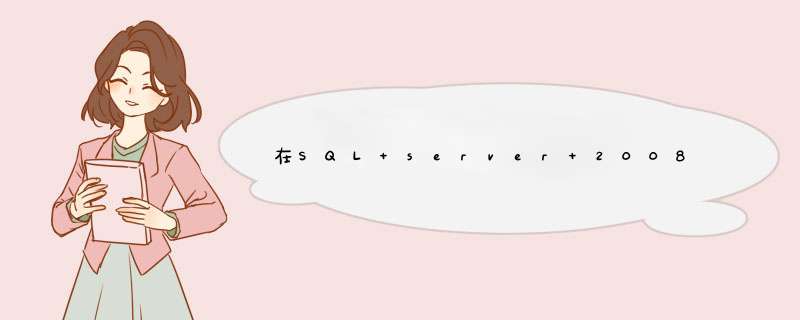
附加数据库界面点击“添加”按钮,浏览到需要附加的数据库文件。
选择需要附加的数据库文件后,在数据库详细信息列表中则会显示该数据库的数据文件以及日志文件。
按确定之后在数据库列表就可以找到刚才附加进去的数据库了!
版本号661是SQL Server 2008 R2,版本号655是SQL Server 2008 等。它拥有向上兼容的特点。由此可见,标题的意思就是说,你要附加的数据库,只能在SQL Server 2008 R2及更高版本上运行,不能在SQL Server 2008 上运行,那么,我们该怎么处理这个问题呢?处理这种问题,有很多种方法,下面我就说一个我查到并使用的方法,仅供参考,如果有更好的方法,欢迎沟通。
1.把这个数据库附加到装有SQL Server 2008 R2的数据上。
2.打开Management Studio,登录到服务器,在数据库中选择要转移的数据库,右键--“任务(T)”--“生成脚本(E)...”。
3.在“生成和发布脚本”窗口中,点击“下一步”
4.“选择要编写脚本的数据库对象”,可以不做设置,点击“下一步”
5.点击[保存到文件]右边的“高级”按钮,在对话框中,设置“为服务器版本编写脚本”为“SQL Server 2008”,设置“要编写脚本的数据的类型”为“架构和数据”。选择保存脚本的位置
6.下一步,再下一步。导出完成
把导出完成的程序,在放到SQL Server 2008 中,按下面步骤:
1.打开Management Studio,登录到服务器
2.选择菜单“文件”——“打开”——“文件”,选择.sql脚本文件,点击工具栏中的“执行”按钮
3.在左侧的“对象资源管理器”中右键“数据库”——“刷新”
到此为止,“版本号661,无法打开,支持655版本及其以下版本……”这个错误就算是解决了。当然,如果你直接把数据库卸载,在装SQL Server 2008R2 , 也是可以完美解决这个问题的。
方法/步骤安装SQL SERVER 2005 数据库和SP4补丁包,这里不再详细赘述。相关资料,请度娘之。
如果不安装SP4补丁包,是不会出现 SQL Server Management Studio的哦,切记切记
打开sql2005管理工具
开始 —> 程序 —>Microsoft SQL Server 2005 —>SQL Server Management Studio
连接数据库
找到“数据库”,然后点击“附加”。
在“附加数据库”窗口的左边中间位置找到“添加”按钮单击
在d出的框中,选择要附加的数据库文件,点击“确定”。
回到,第一个窗口处,继续“确定”,OK,大功告成。
最后,记得检查下,数据库是否导入成功了。相关SQL命令和方法,自己继续度娘之。
欢迎分享,转载请注明来源:内存溢出

 微信扫一扫
微信扫一扫
 支付宝扫一扫
支付宝扫一扫
评论列表(0条)